Da li pokazivač miša nestaje ili se zamrzava? Nije problem!
Računalni miš unatoč svojoj očiglednoj jednostavnosti, ona je složena kao kompozitni uređaj kao i drugi dijelovi računala. I, naravno, to je također podložno kvarovima zbog nemara. Postoji određena krajnja snaga kada stigne do kojega miš ne uspije. Često se pogreška manifestira u činjenici da pokazivač miša prestaje raditi.

zaključavanjem
Postoji nekoliko vrsta (simptoma) kvara. Prvi od njih je problem s pokazivačem miša. Razlozi za pojavu takvog kvara mogu biti vrlo veliki. Prvo razmotrimo čisto mehaničke učinke. Ponekad, kada radite na računalu, pokazivač miša počinje treperiti ili se jednostavno zaustaviti na nekom mjestu. To jest, jednostavno prestaje slušati korisnika. U većini slučajeva korisnik je kriv.
- Problem se može pojaviti zbog nepridržavanja točnosti i čistoće na radnom mjestu. Postoji nekoliko mogućnosti za ispravljanje ove situacije. Za početak, pospremite stol, obrišite svu prašinu s površine, obrišite vlažnom krpom. Zatim nježno očistite "oko" miša - područje na kojem laser dodirne površinu. Ako to ne pomogne, pažljivo odvrnite miš i očistite ga iznutra.
- Pokazivač miša također može visiti zbog činjenice da se cijeli sustav usporava. I to nije uvijek softverska pogreška. Ako je ovo vaše kućno računalo, pokušajte ga rastaviti i očistiti od prašine. Da biste to učinili, najbolje pristaje ili poseban usisivač koji se prodaje u računalnim dućanima, ili običan dom, postavljen za puhanje. Možda će biti potrebno zamijeniti termalnu mast na procesoru. No, već je bolje povjeriti profesionalce.
To je ono što možemo učiniti bez dodirivanja operativnog sustava računala. To nije uvijek izvor problema u začepljenju. Pogledajmo neke softverske pogreške.

sistem
Često postoje prigovori na forumima: "Redovito isključujem računalo u hitnim slučajevima. Iz nekog razloga, pokazivač miša počeo je propadati." I stvarno, zašto? Mnogi korisnici ne shvaćaju da sami dovode računalo u stanje neradnika. Na primjer, stalno isključivanje računala pomoću gumba za napajanje, riskirate stvaranje na tvrdom disku cijeli niz pogrešaka, uključujući i one koje mogu utjecati na pokazivač miša. Da biste to popravili, možete koristiti naredbu sustava CHKDSK. Da biste to učinili, pokrenite naredbeni redak ili jednostavno unesite naredbu CHKDSK C: / F / R u polje "Pokreni" u izborniku "Start". Nakon toga pojavit će se prozor u kojem će vam biti rečeno da morate ponovno pokrenuti računalo da biste pokrenuli skeniranje. Unesite "Y" i pritisnite Enter. Nakon toga ponovno pokrenite sustav putem izbornika "Start". Kada vas se pita želite li otkazati provjeru diska, nemojte ništa pritisnuti i čekati.
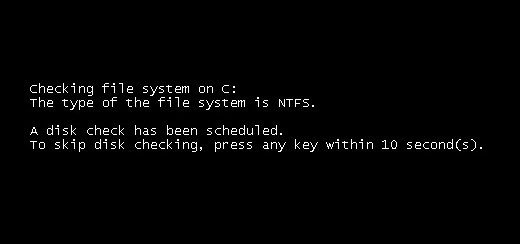
Još jedna mogućnost
Provjerite postoje li pogreške na disku Preporučuje se da se provodi što je češće moguće, što će izbjeći brojne probleme povezane ne samo s mišem. Ako vam program za provjeru pogrešaka nije pomogao, pokušajte ponovno instalirati upravljačke programe. Da biste to učinili, ili obrišite stare upravitelja uređaja ili preuzmite uslužni program za automatsko ažuriranje. Na primjer, možete isprobati besplatnu inačicu Driver Booster. Ako ništa od gore navedenog nije pomoglo, pokušajte provjeriti miš na drugom računalu. Možda joj je život završio.
"Cheshire"
Osim obešavanja pokazivača, postoji još jedan problem. Naime, kursor miša nestaje. Kao iu prethodnom slučaju, postoji nekoliko mogućnosti zašto se to može dogoditi.
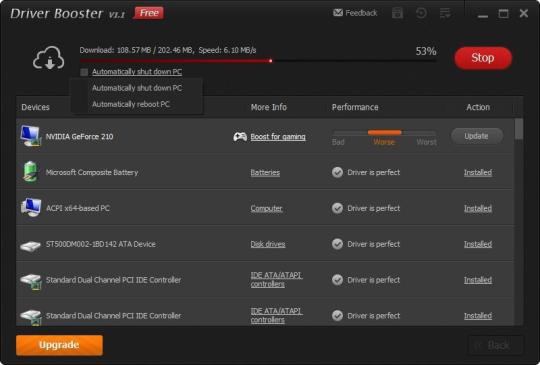
Ako radite u bilo kojem pregledniku i pokazivač iznenada počne nestajati, pokušajte onemogućiti neke dodatke u pregledniku. Posebno, flash player. Možda problem leži upravo u njemu, a ne u samom mišu.
- Druga mogućnost - problem s grafičkom karticom. Očistite ga od prašine, provjerite performanse sustavi hlađenja.
- Provjerite postoje li pogreške u sustavu kako je ranije navedeno u članku.
- Ponovno instalirajte upravljačke programe, dodatke u preglednicima.
- Ako kursor nestane, nemojte žuriti s ponovnim pokretanjem računala. Jednostavno odspojite i ponovno spojite miš s priključkom.
- U postavkama se može pojaviti kvačica kako bi pokazivač nestao kada tipkate s tipkovnice. Da bismo to popravili, učinimo sljedeće: "Upravljačka ploča" - "Miš" - "Postavke pokazivača" - "Sakrij pokazivač tijekom unosa tipkovnice" - Isključite "Ok".
- Problem može biti u pogrešno konfiguriranom OS-u. Dakle, pokušajte samo promijeniti stil registracije. Ako to ne pomogne, preuzmite pokazivače drugih proizvođača i instalirajte ih u sustav.
- Sedam problema - jedan RESET. Posljednje rješenje bit će ponovno instaliranje cijelog sustava. I po mogućnosti ne onu u kojoj je došlo do neuspjeha.
Nadamo se da će vam ovi savjeti pomoći u otklanjanju kvarova na kojima pokazivač miša ne radi.